Hibaelhárítási útmutató a kiépítési szakaszban leállt OneDrive Vállalati verzió helyekhez
Összefoglalás
Ez a cikk segítséget nyújt az olyan felhasználói fiókok hibaelhárításában, amelyek OneDrive Vállalati verzió webhelyeken olyan kiépítési problémák merülnek fel, mint például:
- Nem lehet kiválasztani egy OneDrive-csempét, amely leállt a "Beállítás" vagy a "Még dolgozunk a fájlok SharePointon való beállításán Ez eltarthat néhány percig" üzenetnél.
- Egy Olyan OneDrive-csempe kiválasztása, amely átirányítja a Delve lapra.
- Ha kiválaszt egy OneDrive-csempét, a rendszer átirányítja a MyBraryFirstRun.aspx lapra.
További információ
Az alábbiakban néhány javaslatot talál a probléma megoldásához.
Ha a felhasználói fiók le van tiltva a bérlőn
Lépjen a Microsoft 365 Felügyeleti központ.
A Felhasználók területen válassza az Aktív felhasználók lehetőséget.
Keresse meg és válassza ki a felhasználó fiókját. A jobb oldalon megnyílik egy panel a felhasználó adataival.
Ha megjelenik a "Bejelentkezés letiltva" üzenet, a "letiltva" ikonra () kattintva oldja fel a felhasználó letiltását.

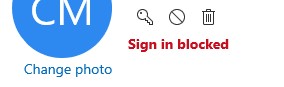
Megjegyzés:
Ha a felhasználói fiók szinkronizálva van a helyi AD-ből, a felhasználónak engedélyeznie kell a helyi AD-ben, és meg kell várnia az AD-szinkronizálást.
Ha a felhasználói fiókhoz nincs hozzárendelve megfelelő licenc
- Lépjen a Microsoft 365 Felügyeleti központ.
- A Felhasználók területen válassza az Aktív felhasználók lehetőséget.
- Keresse meg és válassza ki a felhasználó fiókját. A jobb oldalon megnyílik egy panel a felhasználó adataival.
- Válassza a Licencek és alkalmazások lehetőséget.
- Győződjön meg arról, hogy a SharePoint Online app ki van jelölve a OneDrive-ot engedélyező elérhető licencek közül.
A felhasználói fiók nem rendelkezik a személyes vagy OneDrive-webhelyek felhasználói profilokban való létrehozásához szükséges engedélyekkel
A külső felhasználók kivételével mindenki: (EEEU) alapértelmezés szerint személyes webhely létrehozása engedéllyel rendelkezik. Üzleti okokból a Személyes webhely létrehozása lehetőség nincs kiválasztva, a problémát tapasztaló felhasználót minden olyan biztonsági csoporthoz hozzá kell adni, amelynél a Személyes webhely létrehozása lehetőség van kiválasztva, vagy egyénileg lett hozzáadva.
Annak ellenőrzése, hogy a Személyes webhely létrehozása beállítás be van-e jelölve:
- Nyissa meg a Modern SharePoint Rendszergazda Centert.
- Válassza a További szolgáltatások lehetőséget. Ekkor megnyílik egy új lap.
- Az új lapon válassza a Megnyitás lehetőséget a Felhasználói profilok területen.
- Válassza a Felhasználói engedélyek kezelése lehetőséget.
- Jelölje ki a Mindenki, kivéve a külső felhasználók engedélycsoportot, és ellenőrizze, hogy a Személyes webhely létrehozása beállítás be van-e jelölve.
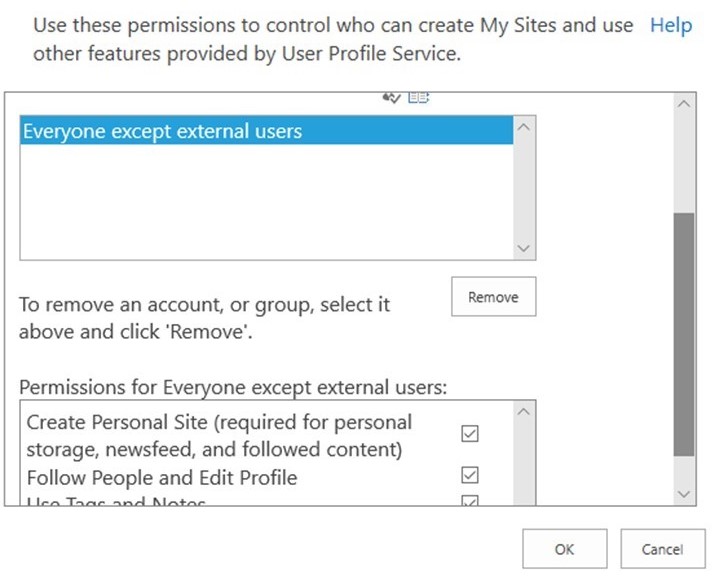
Erről további információt a OneDrive létrehozásának letiltása egyes felhasználók számára című témakörben talál.
A felhasználói fiók nem rendelkezik felhasználói profillal a SharePoint Online-ban
Egy OneDrive-webhely kiépítéséhez profilnak kell lennie a SharePoint Online-profiladatbázisban. A profil akkor jön létre, ha egy felhasználói fiók létrejön és szinkronizálódik a Microsoft 365 portállal, vagy az ODB kiépítése során, ha még nem létezik.
Ritka eset, hogy egy profil nem létezik. Bármilyen okból egy profil létrehozása a vártnál tovább tart, várjon legalább két órát, majd ellenőrizze újra. Ha a profil két óra elteltével sem létezik, forduljon Microsoft ügyfélszolgálata.
Megjegyzés:
Az EDU-előfizetéssel rendelkező bérlők esetében a felhasználói profilok csak akkor jönnek létre, ha a felhasználó bejelentkezik a SharePoint Online-ba, vagy egy rendszergazda feldolgozta a OneDrive előzetes kiépítéséhez szükséges felhasználói fiókot.
Profil meglétének ellenőrzése:
- Nyissa meg a Modern SharePoint Rendszergazda Centert.
- Válassza a További szolgáltatások lehetőséget. Ekkor megnyílik egy új lap.
- Az új lapon válassza a Megnyitás lehetőséget a Felhasználói profilok területen.
- Válassza a Felhasználói profilok kezelése lehetőséget.
- A Profilok keresése területen adja meg a felhasználó e-mail-címét, és válassza a Keresés lehetőséget.
A felhasználói profil vendégként van beállítva.
Vendégattribútum eltávolítása egy felhasználói profilból:
- Nyissa meg a Modern SharePoint Rendszergazda Centert.
- Válassza a További szolgáltatások lehetőséget. Ekkor megnyílik egy új lap.
- Az új lapon válassza a Megnyitás lehetőséget a Felhasználói profilok területen.
- Válassza a Felhasználói profilok kezelése lehetőséget.
- A Profilok keresése területen adja meg a felhasználó e-mail-címét, és válassza a Keresés lehetőséget.
- A megjelenített eredmények között vigye a kurzort a felhasználó neve mellett. A legördülő listában válassza a Profil szerkesztése lehetőséget.
- A Személyes webhely képességei mezőben távolítsa el a beállított értéket.
- Válassza a Mentés és bezárás lehetőséget.
További segítségre van szüksége? Lépjen a SharePoint Közösség oldalra.
Visszajelzés
Hamarosan elérhető: 2024-ben fokozatosan kivezetjük a GitHub-problémákat a tartalom visszajelzési mechanizmusaként, és lecseréljük egy új visszajelzési rendszerre. További információ: https://aka.ms/ContentUserFeedback.
Visszajelzés küldése és megtekintése a következőhöz: